Guía de implementación del módulo de funciones de SAP ABAP
Al examinar los orígenes de SAP ECC, SAP S/4HANA y SAP BW en Microsoft Purview, debe crear el módulo de funciones de ABAP dependiente en el servidor SAP. Microsoft Purview invoca este módulo de funciones para extraer los metadatos del sistema SAP durante el examen.
En este artículo se describen los pasos necesarios para implementar este módulo.
Nota:
Las siguientes instrucciones se compilaron en función de la GUI de SAP v. 7.2.
Requisitos previos
Descargue el código fuente del módulo de funciones de SAP ABAP desde el portal de gobernanza de Microsoft Purview. Después de registrar un origen para SAP ECC, SAP S/4HANA o SAP BW, puede encontrar un vínculo de descarga en la parte superior, como se muestra en la siguiente imagen. También puede ver el vínculo al crear un examen o editar un examen. Para descargar este código, debe tener permisos de administrador de origen de datos en la colección raíz en el mapa de datos.
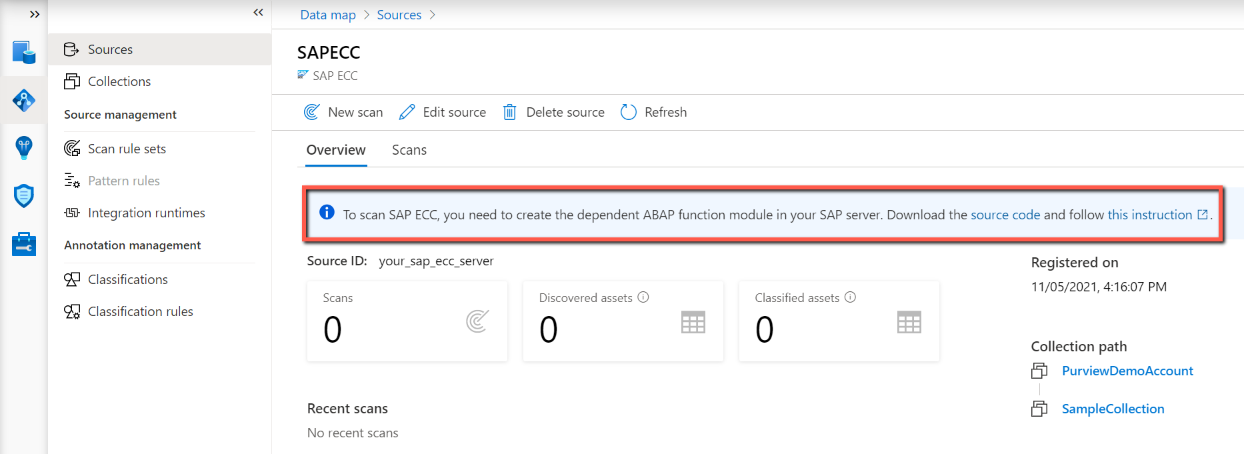
Implementación del módulo
Siga las instrucciones para implementar un módulo.
Crear un paquete
Este paso es opcional y se puede usar un paquete existente.
Inicie sesión en el servidor SAP y abra Object Navigator (transacción SE80).
Seleccione Paquete en la lista y escriba un nombre para el nuevo paquete. Por ejemplo, use Z_MITI. A continuación, seleccione Mostrar.
En la ventana Crear paquete , seleccione Sí. En la ventana Generador de paquetes: Crear paquete , escriba un valor en el cuadro Descripción breve . Seleccione el icono Continuar .
En la ventana Solicitar solicitud de Workbench local , seleccione Propias solicitudes. Seleccione la solicitud de desarrollo .
Creación de un grupo de funciones
En El navegador de objetos, seleccione Grupo de funciones en la lista y escriba un nombre en el cuadro de entrada. Por ejemplo, use Z_MITI_FGROUP. Seleccione el icono Ver .
En la ventana Crear objeto , seleccione Sí para crear un nuevo grupo de funciones.
Escriba una descripción en el cuadro Texto corto y seleccione Guardar.
Seleccione un paquete que se preparó en el paso Crear un paquete y seleccione Guardar.
Para confirmar una solicitud, seleccione Continuar.
Active el grupo de funciones.
Creación del módulo de funciones de ABAP
Una vez creado el grupo de funciones, selecciónelo.
Seleccione y mantenga presionado (o haga clic con el botón derecho) el nombre del grupo de funciones en el explorador del repositorio. Seleccione Crear y, a continuación, módulo de funciones.
En el cuadro Módulo de funciones , escriba Z_MITI_DOWNLOAD en el caso de SAP ECC o S/4HANA y Z_MITI_BW_DOWNLOAD en el caso de SAP BW. Escriba una descripción en el cuadro Texto corto .
Una vez creado el módulo, especifique la siguiente información:
Vaya a la pestaña Atributos .
En Tipo de procesamiento, seleccione Módulo habilitado para remoto.
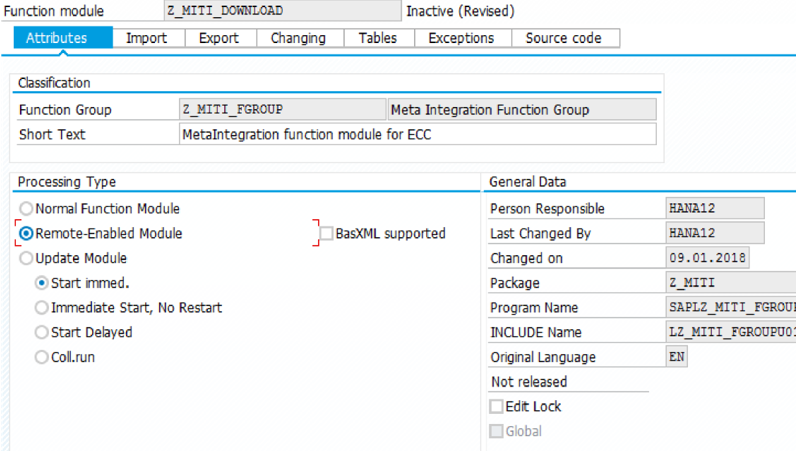
Vaya a la pestaña Código fuente . Hay dos maneras de implementar código para la función:
En el menú principal, cargue el archivo de texto que descargó del portal de gobernanza de Microsoft Purview, como se describe en Requisitos previos. Para ello, seleccione Utilities More Utilities Upload/DownloadUpload (Utilidades>más utilidades>cargar o descargar> carga).
Como alternativa, abra el archivo y copie y pegue el contenido en el área Código fuente .
Vaya a la pestaña Importar y cree los parámetros siguientes:
P_AREA TYPE DD02L-TABNAME (Opcional = True)
P_LOCAL_PATH TYPE STRING (Opcional = True)
P_LANGUAGE TYPE L001TAB-DATA DEFAULT "E"
TIPO ROWSKIPS SO_INT VALOR PREDETERMINADO 0
TIPO ROWCOUNT SO_INT VALOR PREDETERMINADO 0
Nota:
Active la casilla Pass Value (Pasar valor ) para todos los parámetros.
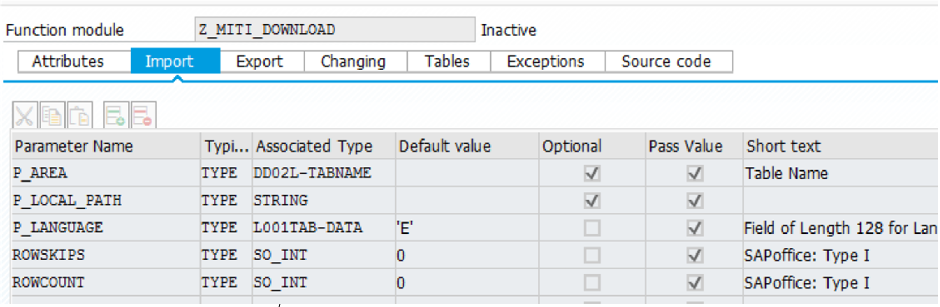
Vaya a la pestaña Tablas y defina EXPORT_TABLE LIKE TAB512.
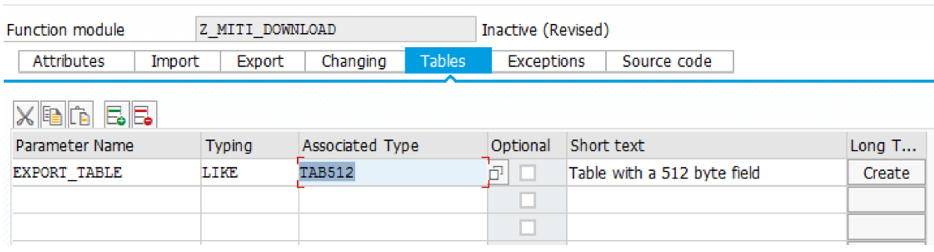
Vaya a la pestaña Excepciones y defina el E_EXP_GUI_DOWNLOADFAILED de excepción.
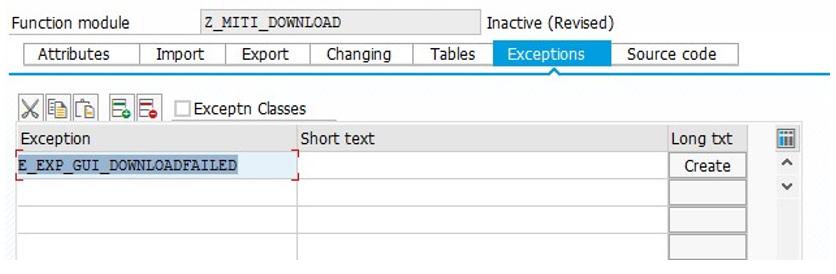
Para guardar la función, seleccione Ctrl+S. O bien, seleccione Módulo de funciones y, a continuación, seleccione Guardar en el menú principal.
Seleccione el icono Activar en la barra de herramientas y, a continuación, seleccione Continuar. También puede seleccionar Ctrl+F3. Si se le solicita, seleccione los elementos incluidos generados que se activarán junto con el módulo de función principal.
Prueba de la función
Después de finalizar los pasos anteriores, pruebe la función:
Abra el módulo de función Z_MITI_DOWNLOAD o Z_MITI_BW_DOWNLOAD que creó.
En el menú principal, seleccione Módulo> de funcionesTest Test Function Module(Módulo de función de prueba> de módulo de funciones). También puede seleccionar F8.
Escriba una ruta de acceso a la carpeta del sistema de archivos local en el parámetro P_LOCAL_PATH. A continuación, seleccione el icono Ejecutar en la barra de herramientas. También puede seleccionar F8.
Escriba el nombre del área de interés en el campo P_AREA si se debe descargar o actualizar un archivo con metadatos. Una vez que la función termina de funcionar, la carpeta indicada en el parámetro P_LOCAL_PATH debe contener varios archivos con metadatos dentro. Los nombres de los archivos imitan las áreas que se pueden especificar en el campo P_AREA .
La función finaliza su ejecución y los metadatos se descargan mucho más rápido si se inicia en la máquina que tiene una conexión de red de alta velocidad con el servidor SAP.